Organiza tus notas con Nextcloud Notes
Nextcloud Notes es una app de Nextcloud diseñada tanto para ordenadores de escritorio como para dispositivos móviles. Con Notes puedes crear, clasificar y compartir notas con otras personas. Al igual que el resto de apps de este software en la nube, Notes se instala desde la App Store de Nextcloud.
¿Qué es Nextcloud Notes?
Notes es una aplicación de Nextcloud para organizar tus notas que te permite guardar y gestionar los contenidos directamente en tu entorno de nube. Si utilizas esta solución de código abierto de Nextcloud, a diferencia de las apps tradicionales de notas, tus datos no se almacenarán en servidores externos. Además, como Nextcloud Notes está completamente integrado en el ecosistema de la nube, también te beneficiarás de altos estándares de seguridad.
En nuestro artículo “¿Cuál es el almacenamiento cloud más seguro? 4 opciones seguras que deberías considerarte presentamos los servicios de almacenamiento en la nube más confiables.
Nextcloud Notes soporta el formato de texto mediante el lenguaje de marcado Markdown. Esto permite estructurar las notas de forma flexible e individual. No importa si quieres crear listas de tareas, recoger ideas para una presentación o elaborar listas de compras; Notes es una herramienta práctica tanto para el ámbito personal como profesional. Dado que todas las notas creadas se guardan como archivos en tu nube, se pueden ver y editar con cualquier cliente de Nextcloud. Para smartphones y otros dispositivos, existe una app móvil de Notes, disponible para iOS y Android. Puedes encontrar Nextcloud Notes para iOS en la App Store. Nextcloud Notes para Android está disponible en Google Play Store. Gracias a la API REST, Nextcloud Notes también se puede integrar en apps de servicios de terceros.
¿Qué funciones ofrece la app Notes?
Esta aplicación de Nextcloud no tiene nada que envidiar a otros productos similares, ya que incluye todas las funciones habituales de las apps clásicas de notas. En esencia, Nextcloud Notes ofrece las siguientes funcionalidades:
- Crear y editar notas: con Notes puedes crear notas fácilmente y editar su contenido en cualquier momento. Todas las notas se almacenan de forma centralizada en tu servidor en la nube, lo que te permite mantener el control total sobre tus datos.
- Compartir notas: puedes compartir las notas que crees con otros usuarios de Nextcloud. También es posible generar enlaces para dar acceso a personas externas. Esto resulta especialmente útil para el trabajo en equipo.
- Organizar y buscar notas: tienes la opción de clasificar tus notas en categorías, lo que te ayuda a mantener una visión clara de tus contenidos. Además, la función de búsqueda te permite acceder rápidamente a las notas que necesites.
- Formato Markdown: gracias a la sintaxis Markdown, puedes dar formato a tus notas de forma flexible. Por ejemplo, puedes añadir títulos, crear tablas o resaltar texto en negrita o cursiva.
- Control total de datos
- Fácil de administrar
- Agrega fácilmente aplicaciones y herramientas de colaboración
¿Cómo se instala Nextcloud Notes?
Notes se puede instalar o activar fácilmente desde la App Store integrada, con solo unos pocos clics. La instalación se realiza de la siguiente manera:
- Inicia sesión en Nextcloud: lo primero es acceder a tu cuenta como administrador.
- Ve a la App Store de Nextcloud: a continuación, haz clic en el icono de tu cuenta, en la parte superior derecha. En el menú desplegable, selecciona la pestaña “Apps”.
- Busca Nextcloud Notes: encontrarás la app en la categoría “Office & text”, aunque lo más rápido es utilizar la función de búsqueda.
- Instala la app: para instalarla, solo tienes que hacer clic en “Descargar y activar”.
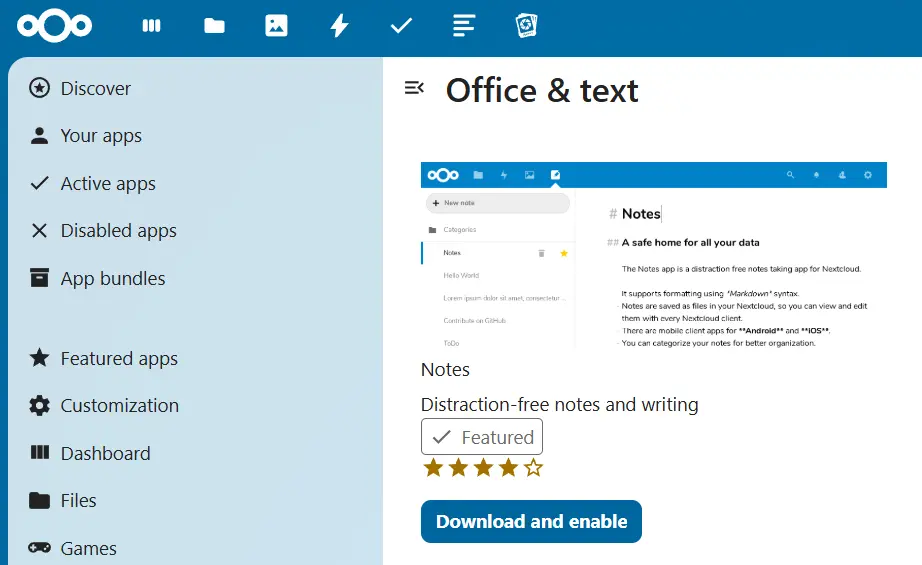
Tutorial básico de Nextcloud Notes
Crear notas en Nextcloud es muy fácil. La app destaca por ofrecer una interfaz clara y fácil de usar. Incluso si no tienes experiencia previa con el almacenamiento en la nube, te adaptarás en muy poco tiempo. Te explicamos las funciones básicas de esta app.
Crear notas
- Abre la app Notes haciendo clic en el icono del lápiz (“Notas”) en la barra de menú de Nextcloud.
- Pulsa el botón “+ Nueva nota” o “+ Crear una nota de ejemplo con Markdown”.
- Escribe el contenido que quieras en el campo de texto.
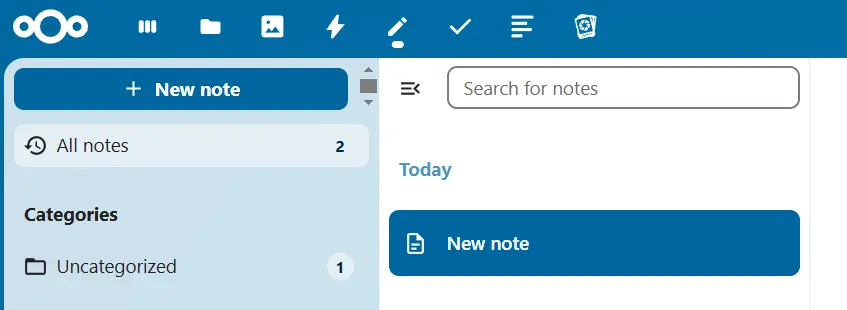
Crear categorías para las notas
- Abre la nota que quieras clasificar en una categoría.
- Haz clic en el icono de los tres puntos y luego selecciona la opción “Sin categoría”.
- Escribe el nombre de la categoría que desees en el campo de entrada o asigna una categoría ya creada a la nota.
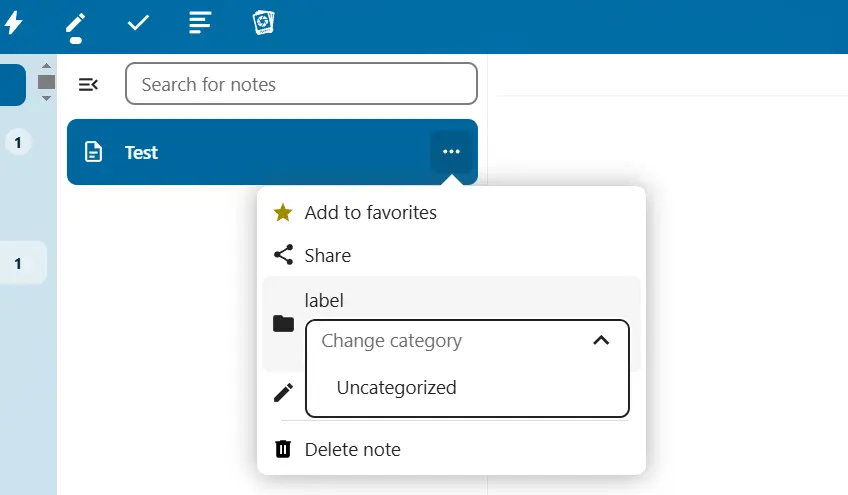
Compartir notas
Por desgracia no es posible compartir notas directamente a través de la app Notes, a pesar de que existe el botón “Compartir”. El acceso se gestiona a través del sistema de archivos de la siguiente manera:
- Navega a la sección “Archivos” en la barra de menú de la aplicación Nextcloud.
- Haz clic en la carpeta “Notas” (o en la carpeta que hayas configurado para guardar las notas).
- Marca las notas que quieras compartir.
- Pulsa el icono de compartir y especifica qué usuarios tendrán acceso, o bien crea un enlace para compartir la nota.
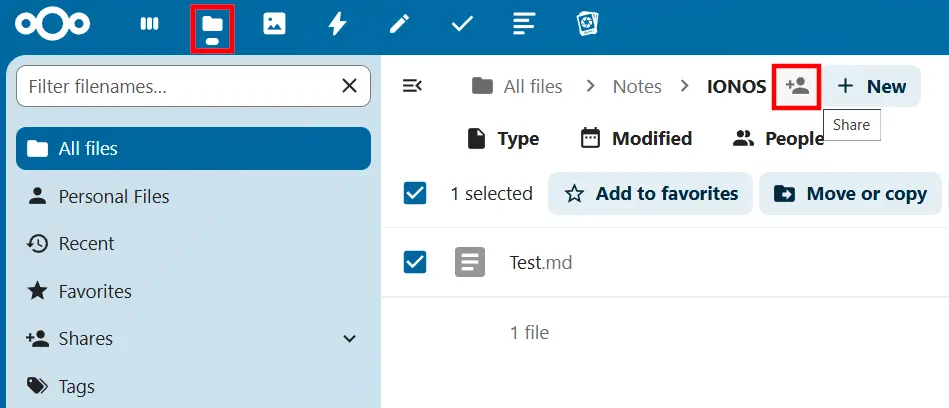
Con Nextcloud administrado, IONOS te ofrece una solución en la nube segura y sencilla, que te permite acceder a todas las funciones y ventajas de Nextcloud sin complicaciones, al encargarse de la instalación, el mantenimiento y las actualizaciones del servidor.

